
So senden Sie iPhone-Fotos ohne Qualitätsverlust auf 6 Arten an Android

„Ich bin ein Android Benutzer. Gibt es eine einfache, todsichere Möglichkeit, Originalfotos oder Fotos in Originalgröße vom iPhone auf Android zu übertragen? Die meisten meiner iPhone-Freunde haben Google Fotos oder Drive, vielleicht ist das also besser. Es wäre schön, wenn ich ihnen einfache Anweisungen geben könnte, um mir Fotos zu senden, die immer funktionieren.“
- Von Reddit
Das Übertragen von Fotos von einem iPhone auf ein Android Gerät ohne Qualitätsverlust kann aufgrund unterschiedlicher Dateikomprimierungs- und Übertragungsmethoden eine Herausforderung sein. Viele Benutzer stellen möglicherweise fest, dass ihre Bilder während des Vorgangs an Klarheit verlieren, insbesondere wenn sie herkömmliche Freigabeoptionen verwenden. In diesem Leitfaden erkunden wir sechs effektive Methoden, wie Sie iPhone-Fotos ohne Qualitätsverlust an Android senden können.
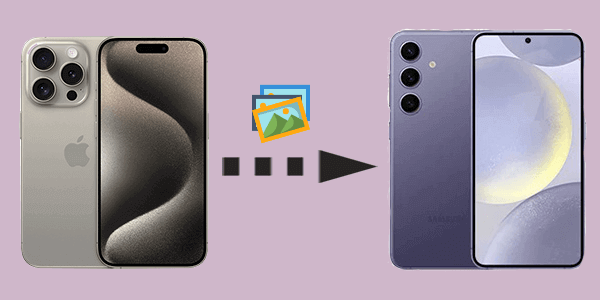
Coolmuster Mobile Transfer ist ein effizientes Telefonübertragungstool, mit dem alle Arten von Daten zwischen Telefonen ohne Qualitätsverlust übertragen werden können. Dieses Tool stellt sicher, dass Ihre Daten, einschließlich Fotos, mit der gleichen Auflösung und Klarheit wie die Originale übertragen werden. Dies ist die zuverlässigste Methode zum Senden hochwertiger Fotos zwischen iPhone und Android .
Hauptmerkmale von Coolmuster Mobile Transfer
Wie können iPhones problemlos qualitativ hochwertige Fotos an Android weitergeben?
01 Klicken Sie auf das Symbol unten, um die Software auf Ihren Computer ( Windows oder Mac ) herunterzuladen.
02 Verbinden Sie Ihr iPhone und Ihr Android -Gerät über Kabel mit Ihrem Computer. Befolgen Sie die Anweisungen auf dem Bildschirm, um auf Ihrem iPhone auf „Vertrauen“ zu tippen und das USB-Debugging auf Ihrem Android Telefon zu aktivieren.

03 Stellen Sie nach erfolgreicher Verbindung sicher, dass Ihr iPhone als Quellgerät und Ihr Android als Zielgerät festgelegt ist. Wenn nicht, klicken Sie auf „Umdrehen“, um sie auszutauschen.

04 Jetzt sehen Sie alle übertragbaren Daten. Aktivieren Sie das Kontrollkästchen neben „Fotos“ und klicken Sie auf „Kopieren starten“, um Fotos ohne Qualitätsverlust vom iPhone auf Android zu übertragen. Wenn Sie Daten wie Kontakte vom iPhone auf Android übertragen möchten, aktivieren Sie einfach die entsprechenden Kästchen.

Hinweis: Wenn Sie iPhone-SMS auf ein Android Gerät übertragen möchten, müssen Sie Ihr iPhone entsperren. Daher ist es wichtig, Ihr Telefon im Auge zu behalten, um sicherzustellen, dass der Vorgang reibungslos verläuft.
Videoanleitung
Wenn Sie schon länger ein iPhone verwenden, kennen Sie bestimmt iCloud, das integrierte Tool für iOS zum Sichern von iPhones . iCloud bietet eine cloudbasierte Lösung für die Fotoübertragung. Indem Sie Ihre Fotos in iCloud hochladen und sie dann auf Ihr Android Gerät herunterladen, können Sie die ursprüngliche Auflösung Ihrer Fotos beibehalten. Wenn Sie sich nicht auf irgendwelche Tools verlassen möchten, um qualitativ hochwertige Fotos von Ihrem iPhone an ein Android zu senden, können Sie diese Methode ausprobieren. Dieser Ansatz erfordert jedoch eine Internetverbindung, um sowohl den Upload- als auch den Download-Vorgang abzuschließen.
Schritt 1. Gehen Sie auf Ihrem iPhone zu „Einstellungen“ > [Ihr Name] > „iCloud“ > „Fotos“.
Schritt 2. Aktivieren Sie „iCloud-Fotos“, um Ihre Fotos in die Cloud hochzuladen.

Schritt 3. Führen Sie auf Ihrem Android Gerät einen Browser aus und besuchen Sie iCloud.com .
Schritt 4. Melden Sie sich mit Ihrer Apple-ID an und laden Sie die gewünschten Fotos herunter.
Google Fotos ist ein weiterer cloudbasierter Dienst, mit dem Sie hochwertige Fotos zwischen Geräten senden können. Indem Sie Fotos von Ihrem iPhone auf Google Fotos hochladen, können Sie sie ohne Komprimierung auf Ihr Android Gerät herunterladen.
Wie sende ich mit Google Fotos klare Bilder vom iPhone an Android ?
Schritt 1. Installieren Sie Google Fotos aus dem App Store auf Ihrem iPhone.
Schritt 2. Öffnen Sie die App und melden Sie sich mit Ihrem Google-Konto an.
Schritt 3. Aktivieren Sie „Sichern und synchronisieren“, um Ihre Fotos auf Google Fotos hochzuladen.

Schritt 4. Installieren Sie Google Fotos auf Ihrem Android Gerät und melden Sie sich mit demselben Konto an.
Schritt 5. Laden Sie die Fotos von der App auf Ihr Android -Gerät herunter.
Wenn Ihre Fotos relativ klein sind, ist E-Mail eine unkomplizierte Methode. Durch das Versenden der Fotos als Anhang können Sie sicherstellen, dass die Bilder nicht komprimiert werden. Bei den meisten E-Mail-Diensten gelten jedoch Dateigrößenbeschränkungen. Gmail, der beliebteste E-Mail-Dienst, erlaubt eine maximale Anhanggröße von 25 MB. Wenn Ihre Bilder innerhalb dieser Größenbeschränkung liegen, können Sie die folgenden Schritte ausführen, um iPhone-Fotos ohne Qualitätsverlust an Android zu senden:
Schritt 1. Starten Sie auf Ihrem iPhone die Fotos-App und wählen Sie die Bilder aus, die Sie senden möchten.
Schritt 2. Tippen Sie auf das Teilen-Symbol und wählen Sie „Mail“.

Schritt 3. Hängen Sie die Bilder an und senden Sie sie an die E-Mail-Adresse des Empfängers.
Schritt 4. Öffnen Sie auf dem Android Gerät die E-Mail und laden Sie die angehängten Fotos herunter.
Wenn Sie lieber keine Fotoübertragungs-Apps von Drittanbietern oder Cloud-Dienste nutzen möchten, ist die USB-Übertragung eine klassische und ideale Wahl. Indem Sie Ihre iPhone-Fotos zuerst auf einen Computer und dann auf ein Android Telefon übertragen, können Sie den Qualitätsverlust vermeiden, der mit der Komprimierung einhergeht. Allerdings erfordert diese Methode ein Datenkabel und ist mit relativ umständlichen Schritten verbunden. Wenn es Ihnen nichts ausmacht, können Sie dem folgenden Tutorial folgen und erfahren, wie Sie mit USB klare Bilder vom iPhone an Android senden:
Schritt 1. Verbinden Sie Ihr iPhone über ein USB-Kabel mit einem Computer.
Schritt 2. Öffnen Sie die Fotos-App auf dem Computer und wählen Sie die Bilder aus, die Sie übertragen möchten.
Schritt 3. Ziehen Sie die ausgewählten Fotos per Drag & Drop in einen Ordner auf Ihrem Computer.
Schritt 4. Trennen Sie das iPhone und verbinden Sie Ihr Android Gerät mit dem Computer.
Schritt 5. Ziehen Sie den Ordner mit den Fotos auf Ihr Android Gerät.

Die von Google entwickelte Android Switch-App ermöglicht die Übertragung verschiedener Datentypen, darunter auch Fotos, von einem iPhone auf ein neues Android Gerät. Allerdings können Sie Ihre Fotos während der Einrichtung nur auf Android übertragen, außer vom Pixel 9/9Pro. So können Sie damit Ihre Fotos versenden:
Schritt 1: Stellen Sie sicher, dass beide Geräte mit einem Wi-Fi-Netzwerk verbunden sind. Laden Sie dann die Android Switch-App herunter und installieren Sie sie auf Ihrem iPhone.
Schritt 2: Schalten Sie Ihr Android Telefon ein und führen Sie den Ersteinrichtungsvorgang durch. Wenn Sie den Bildschirm „Apps und Daten kopieren“ erreichen, tippen Sie auf „Weiter“ und wählen Sie „Altes Telefon verwenden“.
Schritt 3: Wählen Sie „iPhone oder iPad?“. Sie werden aufgefordert, eine WLAN-Verbindung herzustellen. Stellen Sie sicher, dass Sie verbunden sind. Möglicherweise sehen Sie den Bildschirm „Get the Switch to Android app“ mit einem QR-Code.
Schritt 4: Öffnen Sie die Android Switch-App auf Ihrem iPhone, tippen Sie auf „Start“ und dann auf „Weiter“, tippen Sie auf „QR-Code scannen“ und scannen Sie mit der Kamera Ihres iPhones den auf Ihrem Android Telefon angezeigten QR-Code.
Schritt 5: Sobald die Verbindung hergestellt ist, wird eine Liste der Datentypen angezeigt, die Sie auf Ihr iPhone übertragen können. Stellen Sie sicher, dass „Fotos“ (und alle anderen Daten, die Sie übertragen möchten) ausgewählt ist. Tippen Sie anschließend auf „Start“ oder „Kopieren“, um den Übertragungsvorgang zu starten. Anschließend werden die Fotos an Ihr Android Gerät gesendet.

F1: Kann ich per AirDrop zwischen iPhone und Android wechseln?
Nein, Sie können AirDrop-Dateien nicht direkt zwischen einem iPhone und einem Android Gerät übertragen. AirDrop ist ein von Apple entwickelter proprietärer Dienst, der nur zwischen Apple-Geräten (iPhones, iPads und Mac ) funktioniert.
F2: Warum kann ich keine Fotos von meinem iPhone an ein Android Telefon senden?
Der Grund hängt davon ab, welche Methode Sie zum Senden von Fotos von Ihrem iPhone an ein Android Telefon verwenden. Im Allgemeinen gibt es folgende Gründe:
In diesem Artikel haben wir fünf Methoden beschrieben, mit denen Sie iPhone-Fotos ohne Qualitätsverlust an Android senden können. Coolmuster Mobile Transfer sticht als beste Option hervor und bietet eine schnelle, zuverlässige und qualitätserhaltende Lösung für die Übertragung von Fotos zwischen Geräten. Dadurch entfällt die Notwendigkeit einer Internetverbindung oder komplexer Schritte, sodass Ihre Bilder in einwandfreiem Zustand ankommen.
Andere Methoden sind zwar nützlich, weisen jedoch bestimmte Einschränkungen auf:
Für problemlose Fotoübertragungen in hoher Qualität empfehlen wir Coolmuster Mobile Transfer als erste Wahl.
Verwandte Artikel:
So übertragen Sie Dateien mit 7 Methoden vom iPhone auf Android
Top 10 Möglichkeiten: So übertragen Sie Daten vom iPhone auf Android
Umstieg vom iPhone auf Android : Was ist zu beachten und wie geht man vor?
So übertragen Sie Apps mit leistungsstarken Methoden vom iPhone auf Android

 Übertragung von Telefon zu Telefon
Übertragung von Telefon zu Telefon
 So senden Sie iPhone-Fotos ohne Qualitätsverlust auf 6 Arten an Android
So senden Sie iPhone-Fotos ohne Qualitätsverlust auf 6 Arten an Android





